
ノートPCをモニターアームで浮かせたいんだけど、エルゴトロンのノートブックトレイってどう?今あるLXモニターアームに追加アームで取り付けってできる?

そんな疑問を解決!エルゴトロンのノートブックトレイの設置写真、仕様などを徹底レビュー!カスタマイズの参考になる動画も紹介しています。では早速!
エルゴトロンのノートブックトレイは快適

こんな感じにノートパソコンもモニターアームに取り付けて浮かせたい。
ノートパソコンを机の上に直置きして使っていました。でも
- 机の上のスペースが狭くなる。邪魔
- ノートパソコン付属キーボードは使わない。他のキーボードを接続し使っている。
- ノートパソコンを宙に浮かせたい。
などなどあり、困っていました。そこで閃いたのが、ノートパソコンもモニターアームに取り付けてしまえば良い!というアイデア。
- デスクがさらに広々と使えるようになる。
- 上下左右、手前奥。ノートPCの位置を自由に変更できる。
- 目線に合った高さにすれば姿勢が良くなる。

などなど、ノートパソコンを浮かせるメリットは様々。やるっきゃないということで次の製品を購入。
エルゴトロン ノートブックトレー 1.1~5.4kgまで対応 50-193-200
このアイテム。購入者はとても多く、Twitterでも多くの取り付け報告が見つかります。
my new gear…
— ゆーき (@yuukifender) December 12, 2020
エルゴトロン LX モニターアーム
エルゴトロン ノートブックトレー
パソコンを宙に浮かすためにだけに17000円払ったった pic.twitter.com/4RbINXXrzr
Cintiq 13HDをディスプレイアームに装着してみました。でも13HDにはVESAマウントが無いので、正確にはエルゴトロンのLXアームにオプションのLXノートブックトレーに乗っけてます。 pic.twitter.com/e3ZZ0I6lNI
— さぬいゆう@チン飯連載中 (@SanuiYu) October 20, 2013
エルゴトロンのモニターアームとノートブックトレイ
— 陣内 (@JINNAI_) December 13, 2019
机の上が広くなって、めちゃくちゃ快適になりました。
ケーブル類を中とか裏に隠せるのも良い。
無駄な視覚情報を減らすとストレスが軽減できますね。もっと早くに導入すれば良かった。 pic.twitter.com/rcuxes9nUq
@h_mhm エルゴトロンのLXというアームと同社のノートブックトレイを組合せて使っています。ゴツイけど保持力しっかりしてて安定しますよ。 pic.twitter.com/2BfikKWjGf
— よすがら翔 (@yosugara01) December 17, 2013
モニターアームにノートブックトレーつけて机のうえを整理してみた。 pic.twitter.com/HRzGdZYznS
— ういんぐ (@wing_0316) June 9, 2016
Cintiq 13HDをディスプレイアームに装着してみました。でも13HDにはVESAマウントが無いので、正確にはエルゴトロンのLXアームにオプションのLXノートブックトレーに乗っけてます。 pic.twitter.com/e3ZZ0I6lNI
— さぬいゆう@チン飯連載中 (@SanuiYu) October 20, 2013

エルゴトロンのノートブックトレーはノートパソコンだけでなく、タブレットなどを置くアイテムとしても活用可能。これは便利。Youtuberの間でも人気↓
【空間を有効活用】Ergotron エルゴトロン 追加用LXアーム & ノートブックトレーでiPad置き場を作る
エルゴトロンのノートブックトレイの使い方、取り付け方
取り付け前に準備しておく、必要なものは次の2点
- エルゴトロンのノートブックトレイ
- モニターアーム(75mm×75mm対応ならなんでもOK)
ノートブックトレイは単体で使うのではなく、モニターアームに取り付けて使います。
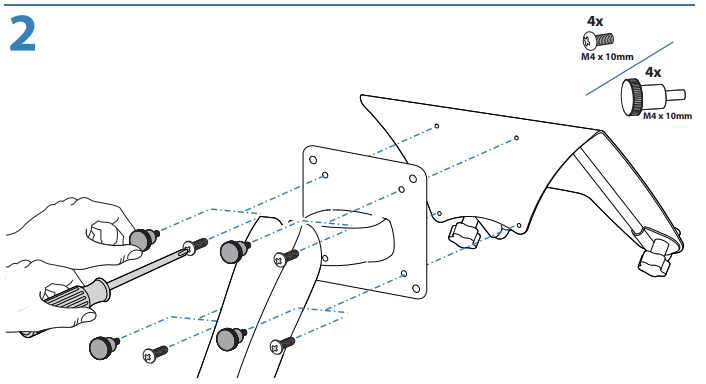
ノートブックトレイの後ろ側には75mm×75mmのVESAマウントが付いています。このネジ穴とモニターアームを同封されているネジを使って止めるだけでOK。取付はめっちゃ簡単。
あとはこんな感じにノートパソコンを置くだけ。付属の滑り止めシールを貼ればしっかり固定されてズレない。よっぽどの強い力が加わらないと落ちないので安心。
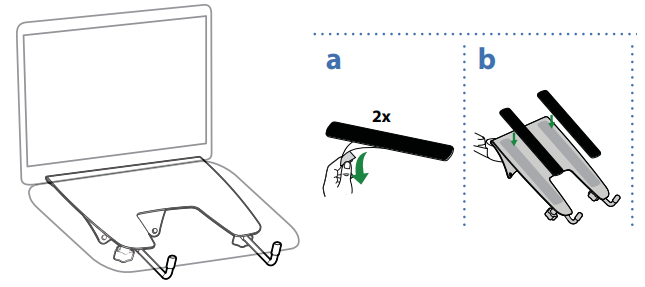
ノートパソコンを動かせる高さ、角度の調整は取り付けるモニターアームのスペックに影響されます。Amazonモニターアーム売れ筋ランキングでも上位のLXデスクマウントモニターアームだとこんな感じ。


LXデスクマウントモニターアームなら上下調整が330mmもあるので、机上ギリギリに設置することもできるし、上方向の角度が70度も調整できるのでキーボード面を水平にすることも可能。
エルゴトロンのノートブックトレイなだけあって、モニターアームもエルゴトロンと相性が良い。特にLXデスクマウントモニターアームは耐荷重が11.3kgもあるので多少腕を載せてキーボードを打ってもびくともしない。さすがである。
既にLXデスクマウントモニターアームを使っている人は追加用のLXアームを取り付けてもOK。
エルゴトロン 追加用LXアーム
最初から付いているアームと全く同じ仕様なので、これを取り付ければモニターと一緒にノートパソコンを浮かすことが可能。
もし、長さが足りないかも。既存モニターとは場所を離したい。という場合は延長用アームもセットで購入しましょう。
エルゴトロン LXデスクマウント延長用アーム

追加用LXアームや延長用アームを使えば、既存LXデスクマウントモニターにノートブックトレーを簡単に追加できるものの、費用は高くつきます。出費を少なくしたいならLXデスクマウントモニターアームを追加で1つ購入するのがベター。
エルゴトロンのノートブックトレイの仕様
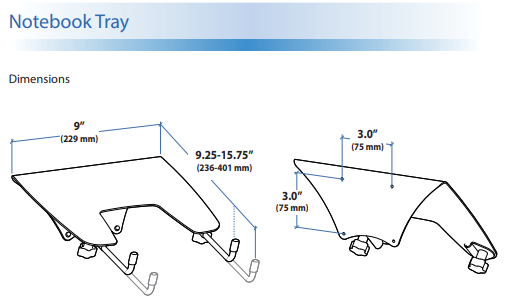
エルゴトロンのノートブックトレイは横幅229mm。
下部のアーム2本は236~401mmの間で調整可能。重量は5.4kgまで。
15.6インチの大き目のノートパソコンでも横幅350mm、奥行272mm、重量3kg前後なので大概のノートパソコンは取り付けできます。
ノートブックトレイと合わせて購入すると良いもの
せっかくノートパソコンをモニターアームに取り付けるなら、付属のキーボードでなく、無線(ワイヤレス)タイプのキーボードを使いたい。もちろんマウスも無線。
BUFFALO 無線キーボード+マウスセット

ノートパソコンについているキーボードで打ち込むのも良いですが、テンキーなど使いやすく、キータッチも快適。音量調整など様々な機能が付いたキーボードを使ったほうが快適。値段もめっちゃ安い。
エルゴトロンのノートブックトレイまとめ
エルゴトロン ノートブックトレー 1.1~5.4kgまで対応 50-193-200
取り付けはモニターアームとねじ止めするだけでOK。
既にLXデスクマウントモニターアームを使っている人は追加用のLXアームを取り付けて、そこへノートブックトレーを取り付けるのもOK。
エルゴトロン 追加用LXアーム
最初から付いているアームと全く同じ仕様なので、これを取り付ければモニターと一緒にノートパソコンを浮かすことが可能。
もし、長さが足りないかも。既存モニターとは場所を離したい。という場合は延長用アームもセットで購入しましょう。
エルゴトロン LXデスクマウント延長用アーム
最新価格をチェック→エルゴトロン ノートブックトレー




